Jul 18, 2025 • Via : Mehr • Bewährte Lösungen
F: Wie kann man Fotos und Videos von Android auf Google Drive sichern?
"Ich benutze mein Android-Telefon nun schon eine ganze Weile, aber ich möchte wissen, wie ich eine Sicherungskopie meiner Videos und Fotos erstellen kann, da der Speicherplatz auf meinem Handy knapp wird. Es ist jedoch auch wichtig, eine Sicherungskopie zu erstellen, da Sie so Ihre wertvollen Daten an einem Ort sichern können. Ich möchte mehrere Methoden ausprobieren und herausfinden, welche am besten zu mir passt. Außerdem möchte ich wissen, warum Google Drive so berühmt ist und welche Funktionen es hat, die ich nicht kenne. Die Daten, die ich sichern möchte, sind für mich sehr wichtig."
Viele denken, dass die Sicherung von Fotos und Videos von Android auf Google Drive eine schwierige Aufgabe ist. In Wirklichkeit brauchen Sie dafür nur die richtigen Methoden. In diesem Leitfaden finden Sie einige einfache Lösungen für Ihr Dilemma. Darüber hinaus werden Sie mit den Funktionen von Google Drive vertraut gemacht und erfahren, warum es so viel genutzt wird. Vergewissern Sie sich einfach, dass Sie sich voll und ganz auf die Anleitung konzentrieren, um erfolgreich ein Backup Ihrer Daten auf Google Drive zu erstellen.
Teil 1: Warum Fotos/Videos von Android auf Google Drive sichern?
Sicherlich verwenden Sie keine Software oder Anwendung ohne Bedenken. Es gibt immer einige Funktionen und Eigenschaften einer bestimmten Software oder Anwendung, die Ihre Aufmerksamkeit erregen. Das Gleiche gilt für Google Drive, das eine Mehrheit von Nutzern aus der ganzen Welt hat. Das liegt jedoch daran, dass Google Drive einige Funktionen bietet, die von den Benutzern sehr geschätzt werden. Dies sind einige der Gründe, aus denen Menschen Fotos und Videos von Android auf Google Drive sichern:
- Wir alle wissen, dass Daten ziemlich zerbrechlich sind, sie können durch verschiedene Ursachen verloren gehen. Aber Daten sind etwas, das kein Mensch ersetzen kann, wenn sie verloren gehen. Es gibt Hunderte von Fällen, in denen Daten aufgrund von Problemen wie Virenangriffen, Hardwareausfällen oder anderen physischen Komplikationen verloren gehen. Aus diesem Grund fühlen sich die Benutzer sicher, wenn ihre Daten auf Google Drive hochgeladen werden.
- Das zweitattraktivste an Google Drive ist, dass es Ihnen eine immense Menge an Speicherplatz für Ihre Fotos oder Videos bietet. Google Drive bietet seinen Nutzern aus allen Teilen der Welt 15 GB kostenlosen Speicherplatz. Diese Menge an kostenlosem Speicherplatz reicht aus, um den Großteil der Bilder und Videos zu speichern.
- In der heutigen Zeit neigen die Menschen dazu, mehr als ein Gerät zu benutzen und sie möchten ihre Daten von jedem beliebigen Ort aus hochladen. Das kann ein Tablet, ein Telefon oder ein anderes Android-Gerät sein. Mit Google Drive können Sie Ihre Fotos oder Videos ganz einfach von jedem Android-Gerät aus hochladen.
- Wir haben bereits erwähnt, dass Sie die Daten von jedem Ihrer Android-Geräte hochladen können, aber das Gute daran ist, dass Sie auch von mehreren Geräten aus mit demselben Konto darauf zugreifen können, das Sie für die Sicherung Ihrer Fotos und Videos verwendet haben.
Teil 2: Fotos und Videos von Android auf Google Drive sichern
Es ist sehr wichtig, dass Sie die Qualitäten von Google Drive kennenlernen, da Sie dadurch über viele Dinge informiert werden, die Ihnen vorher nicht bewusst waren. Nun, damit sind wir fertig. In diesem Abschnitt werden wir die Methoden zur Sicherung von Fotos und Videos von Android auf Google Drive besprechen. Lesen Sie die Methoden sorgfältig durch, um am Ende perfekte Ergebnisse zu erzielen.
1. Google Drive auf Android ausführen
In diesem ersten Schritt laden Sie Google Drive auf Ihr Telefon aus dem Play Store herunter. Sobald Sie die Anwendung heruntergeladen haben. Führen Sie die Anwendung aus und melden Sie sich bei Ihrem Konto an. Stellen Sie sicher, dass Sie eine gute Internet- oder Mobilfunkverbindung auf Ihrem Gerät haben.
2. Hochladen
Nachdem Sie sich in Ihr Konto eingeloggt haben, drücken Sie auf die Option des Plus Symbols in der Ecke Ihres Bildschirms. Wenn Sie auf die Option drücken, wird die "Hochladen" Option auf Ihrem Bildschirm angezeigt. Wählen Sie diese "Hochladen" Option.
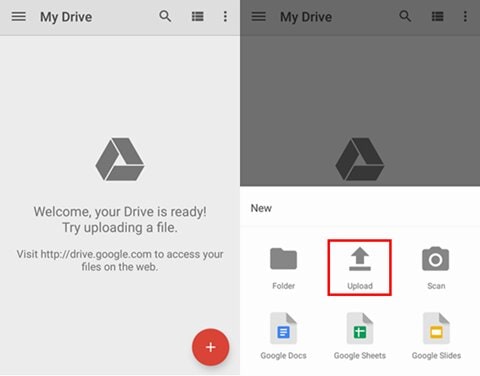
3. Wählen Sie die zu sichernden Fotos und Videos aus
Nachdem Sie die "Hochladen" Option gewählt haben, können Sie eine der Optionen wie Dateien, Fotos oder Videos auswählen, die Sie auf das Laufwerk hochladen möchten. Sie können entweder speziell die Fotos und Videos auswählen oder den gesamten Ordner, den Sie sichern möchten. Sobald Sie die Dateien, Videos oder Fotos ausgewählt haben, können Sie die "Fertig" Option wählen und Google Drive beginnt mit der Sicherung Ihrer Fotos und Videos.
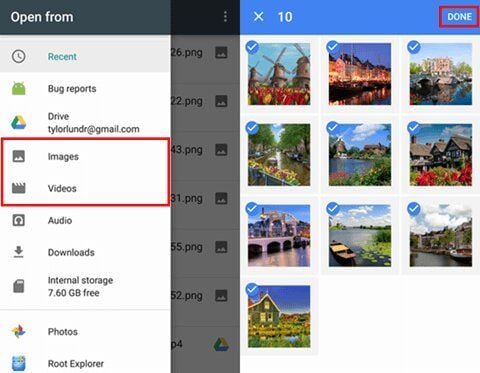
Teil 3: Fotos und Videos mit einem Android-Dateimanager auf Google Drive sichern
Sie haben die einfachste Methode kennengelernt, um ein Backup von Fotos und Videos von Android auf Google Drive zu erstellen. Wenn Sie die vorherige Methode nicht richtig ausführen können, können Sie diese Methode anwenden, um eine effiziente Sicherung von Fotos und Videos auf Google Drive über den Android-Dateimanager zu erstellen. Sie können mehrere Methoden haben, um dieselbe Aufgabe auszuführen. Es hängt jedoch von Ihnen ab, welche Variante Ihnen am meisten zusagt. Bei dieser Methode werden wir den Android-Dateimanager verwenden, um Fotos und Videos auf Google Drive zu sichern. Befolgen Sie die Schritte gewissenhaft.
Schritt 1: Verknüpfen Sie Google Drive mit dem Android Dateimanager
Zunächst müssen Sie Ihr Google Drive mit dem Android-Dateimanager verknüpfen. Sie müssen die Software auf Ihren Mac herunterladen. Nach dem Herunterladen installieren Sie die Software ordnungsgemäß und klicken dann auf die Oberfläche mit den Einstellungen. Es öffnet sich ein neues Fenster. Wählen Sie in diesem Fenster die Option "Integration" und dann "Google Drive". Sobald Sie Google Drive ausgewählt haben, klicken Sie auf die Schaltfläche "Konto verknüpfen", damit Sie sich bei Ihrem Google Drive-Konto anmelden können. Wenn Sie sich schließlich in Ihr Konto eingeloggt haben, müssen Sie auf die "Zulassen" Option tippen, um der Software den Zugriff auf die Datenspeicherung auf dem Online-Laufwerk zu ermöglichen.
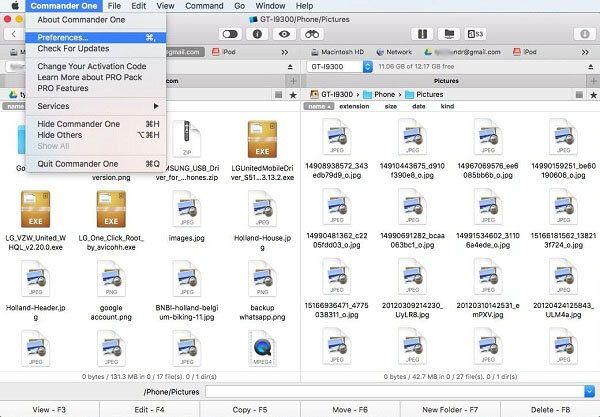
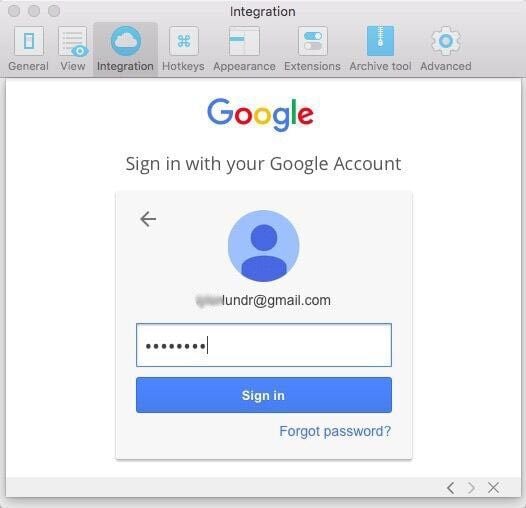
Schritt 2: Sichern Sie Android-Mediendateien
Wenn Sie den ersten Schritt erfolgreich abgeschlossen haben, verbinden Sie Ihr Android-Handy oder -Tablet über ein USB-Kabel mit dem Mac. Stellen Sie sicher, dass Sie das "USB-Dubbing" aktivieren, bevor Sie fortfahren. Wenn sich das Hauptfenster der Software öffnet, werden in der Mitte zwei Blöcke angezeigt. Sie müssen Ihr Google Drive in der linken oberen Spalte auswählen. Die Android-Geräte wählen Sie ebenfalls in der rechten Spalte aus. Dadurch wird sichergestellt, dass alle auf dem Google Drive und Android-Telefon gespeicherten Daten in den entsprechenden Blöcken auf dem Bildschirm aufgelistet werden. Um ein Backup zu erstellen, ziehen Sie die Fotos und Videos einfach per Drag & Drop vom Android-Gerät in die Google Drive-Spalte und Ihr Backup wird erfolgreich erstellt.
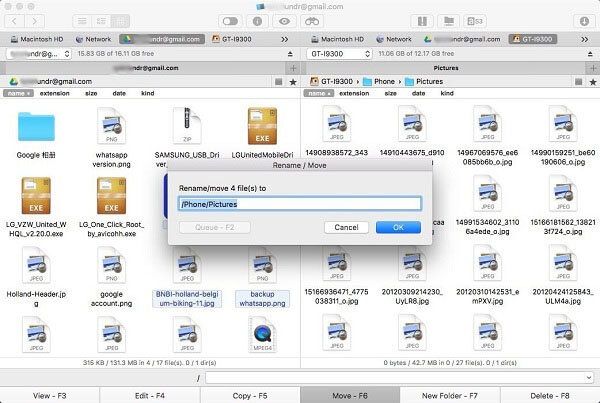
Fazit
Niemand kann es sich leisten, seine Daten zu verlieren, deshalb ist die Erstellung eines Backups ein Muss. Dennoch sollten Sie die Methoden Schritt für Schritt befolgen und sich nicht auf die letzte Methode stürzen. Das Hochladen Ihrer Fotos und Videos auf Google Drive ist eine effektive Methode, um sie zu sichern. Wenn Sie sich jedoch nicht an die Richtlinien halten, können Sie sich in große Schwierigkeiten bringen, anstatt sich aus dem aktuellen Dilemma zu retten. Es gibt mehrere Methoden in diesem Leitfaden, befolgen Sie einfach jede einzelne davon sorgfältig.
Dienste zur Datensicherung
- Computer sichern
- Dateien auf OneDrive sichern
- iCloud-Backup auf PC herunterladen
- Top 5 E-Mail-Backup-Programme
- Windows-Treiber-Backup-Programme
- SD Karte Backup
- Festplatte sichern
- Festplatte über CMD sichern
- Externe Festplatte sichern
- Festplatten-Backup Software
- Computer auf externer Festplatte sichern
- Windows 10 auf SSD migrieren
- Dateien auf Festplatte kopieren
- Mac sichern




Classen Becker
chief Editor